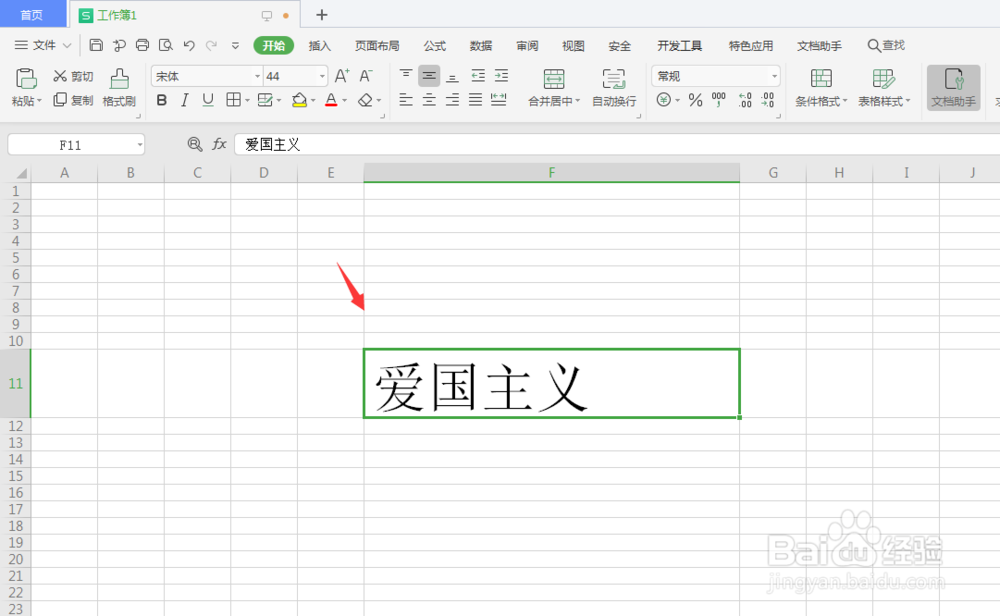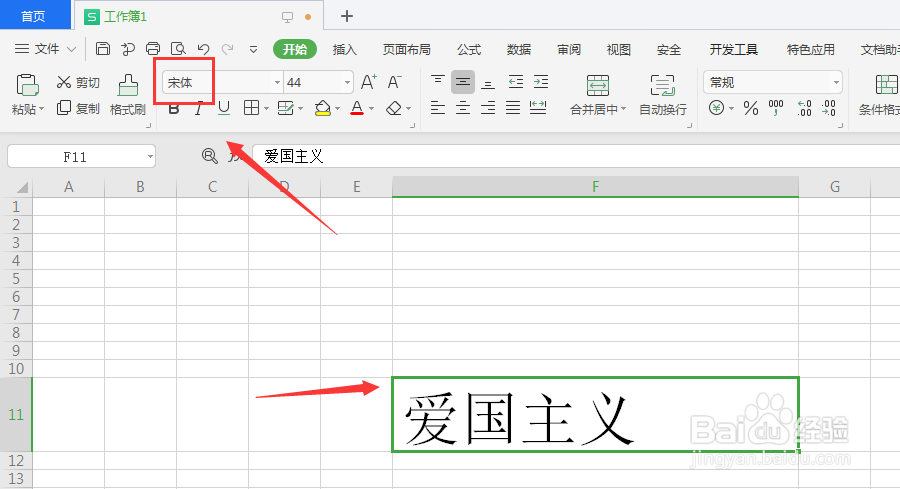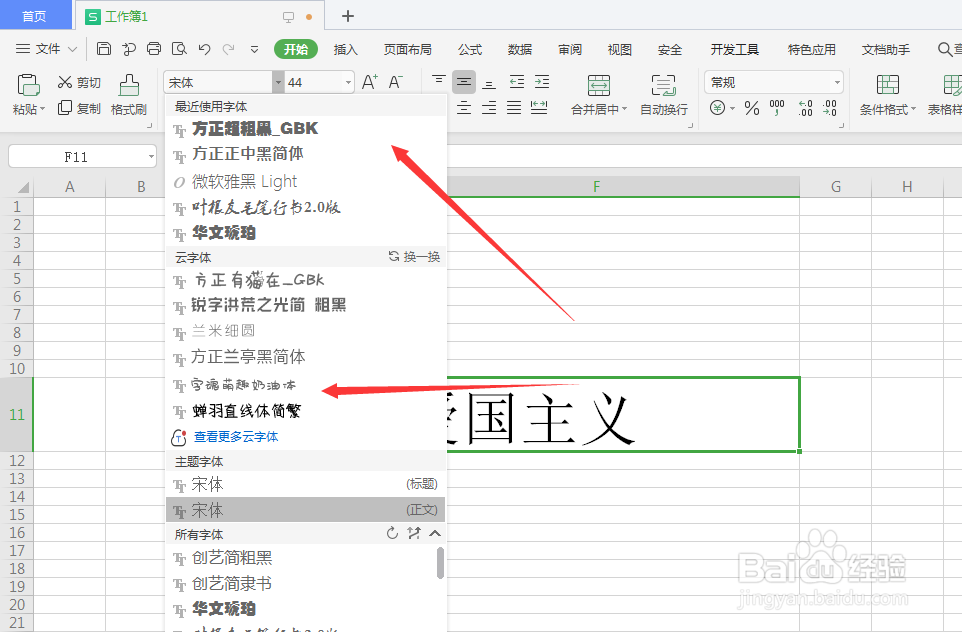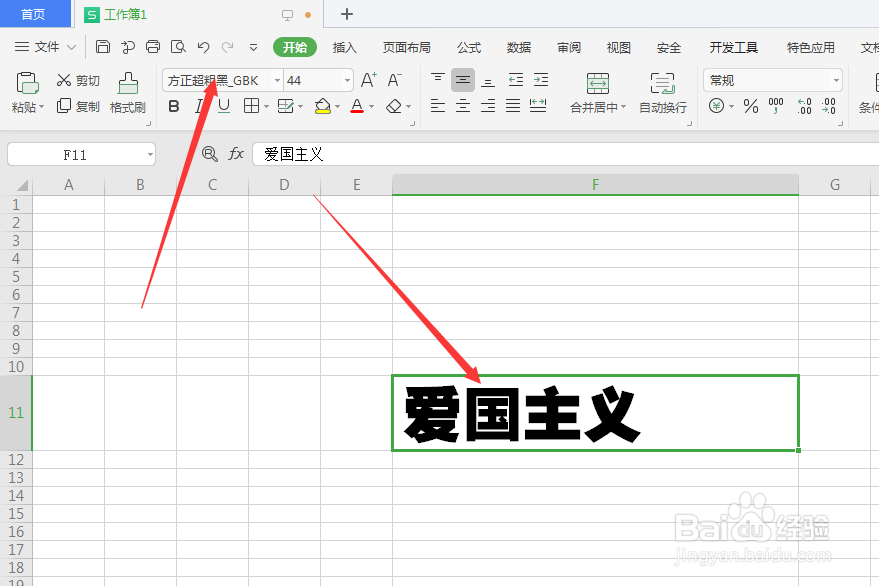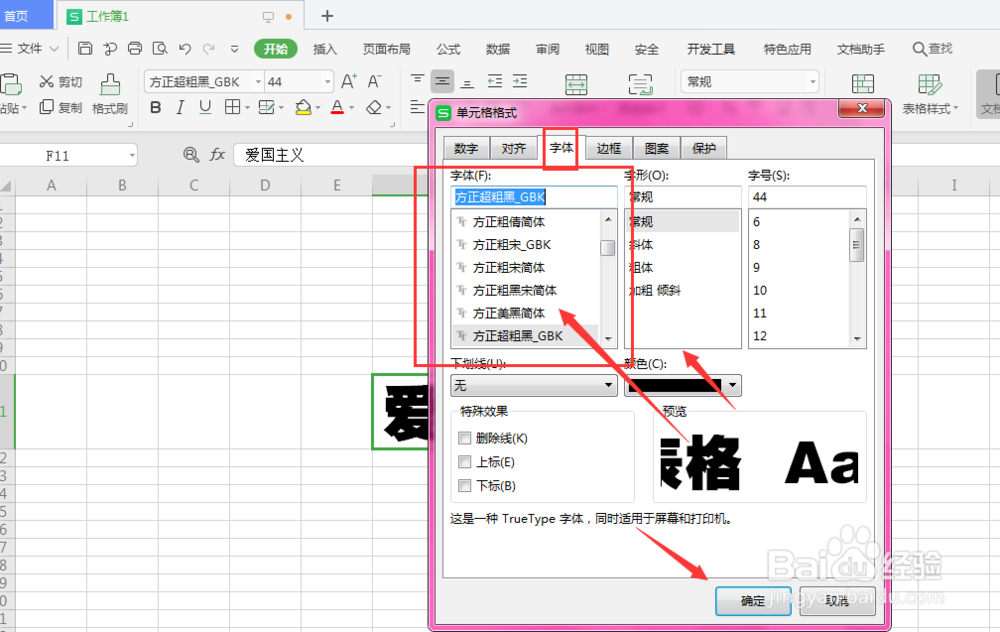WPS表格中如何更改单元格内文字字体
1、在WPS表格文件中,选中输入的文字单元格
2、然后打开开始菜单,在开始属性栏中,找到字体属性栏,将其打开
3、在下方字体栏中,点击选择需要的字体,点击添加即可
4、这样得到如图更改字体后的文字
5、将文字单元格选中后,点击右键属性栏,选择其中的【设置单元格格式】属性
6、然后在字体栏中,选择更改字体也可以
声明:本网站引用、摘录或转载内容仅供网站访问者交流或参考,不代表本站立场,如存在版权或非法内容,请联系站长删除,联系邮箱:site.kefu@qq.com。
阅读量:39
阅读量:24
阅读量:57
阅读量:70
阅读量:74